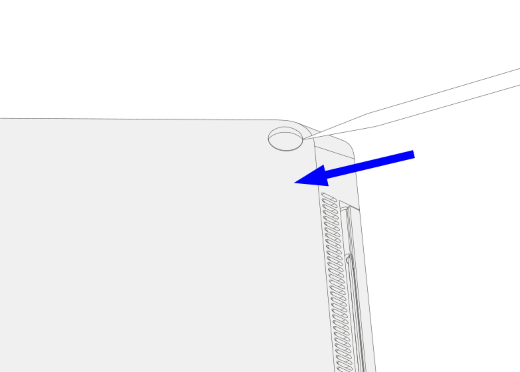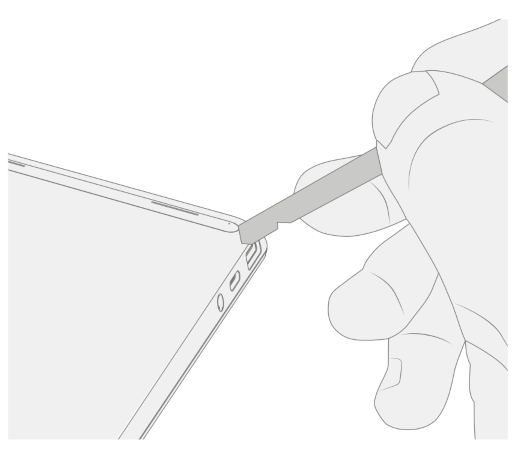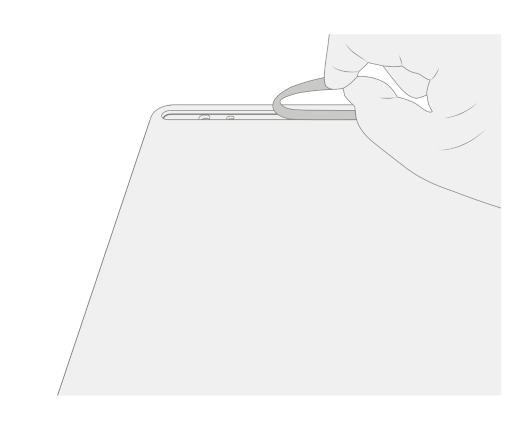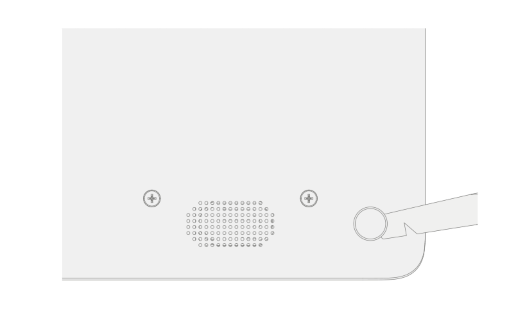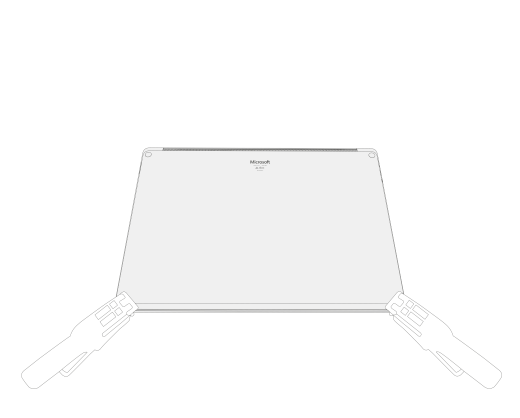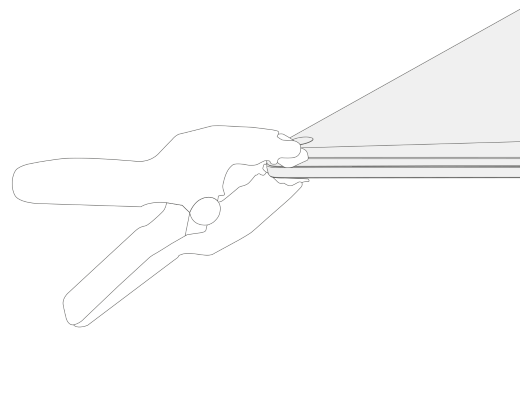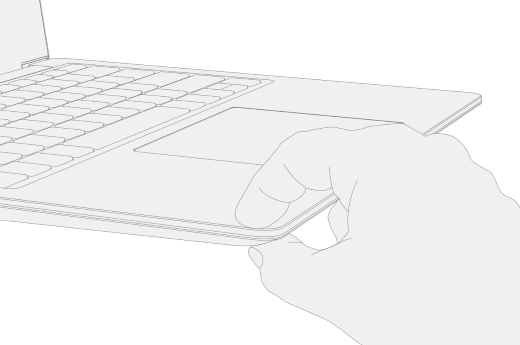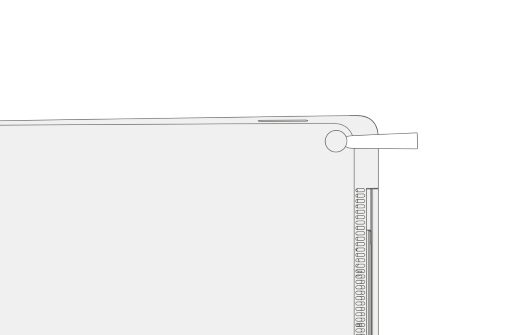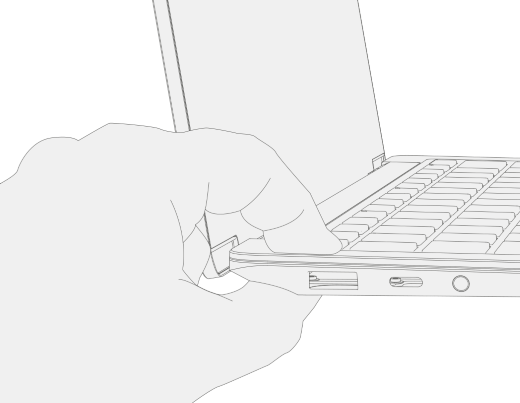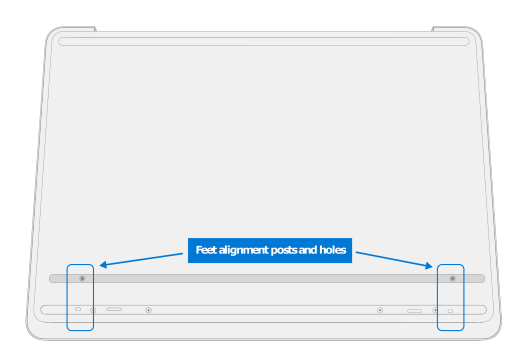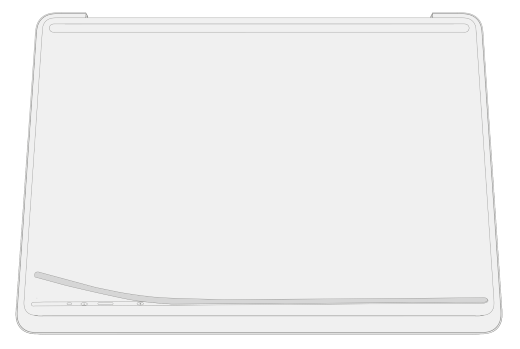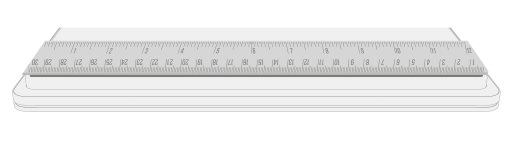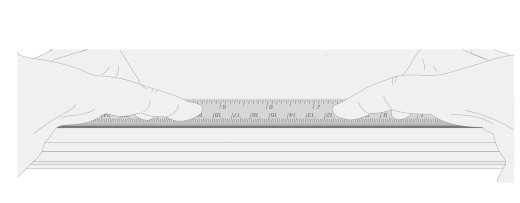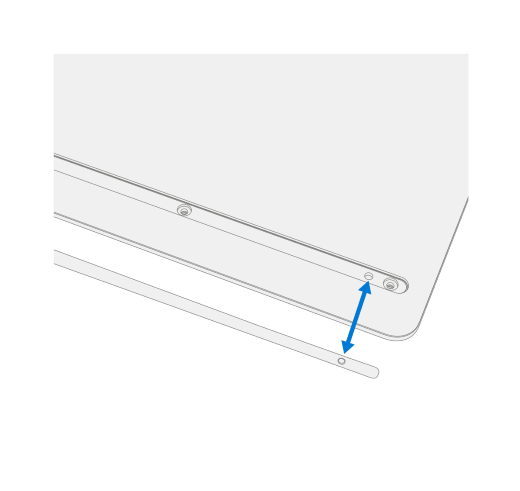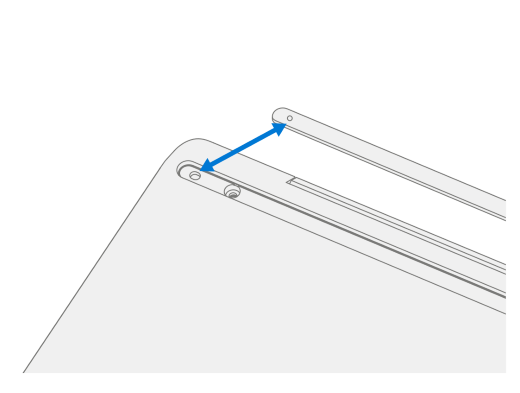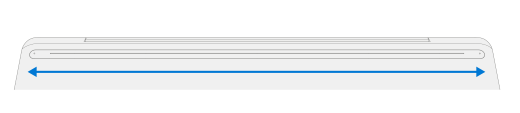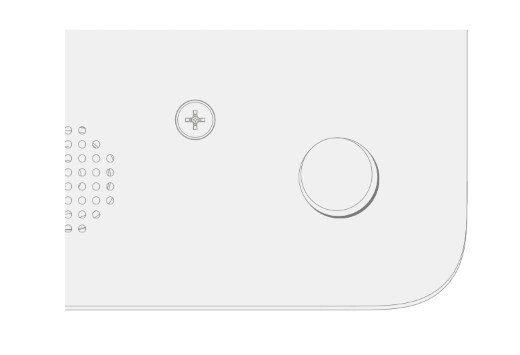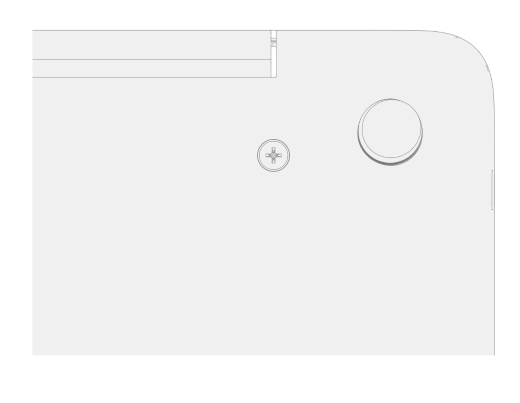Berikut cara mengganti kaki karet di perangkat Surface.
Agar Surface Anda tetap terlihat dan bekerja dengan baik, ikuti langkah-langkah ini dalam urutan yang direkomendasikan.
Tempat membeli
Kaki pengganti tersedia di Microsoft Store atau iFixit.
Langkah 1: Persiapkan Surface Anda
-
Nonaktifkan Surface Anda. Pastikan untuk mematikan Surface sepenuhnya dan memutuskan sambungannya dari catu daya.
-
Mengatur. Untuk mencegah kerusakan seperti goresan, letakkan perangkat Anda di permukaan yang bersih dan bebas puing-puing dengan bagian bawah menghadap ke atas.
Langkah 2: Lepaskan kaki Surface
Catatan: Hanya lepaskan kaki yang ingin Anda ganti. Jangan lepaskan kaki laptop Anda saat ini hingga Anda menerima kaki pengganti. Anda akan membutuhkan alat berikut—pinset plastik dan alat plastik yang disebut spudger (alat yang tidak disertakan dengan kaki pengganti).
Untuk menghapus kaki Surface, ikuti langkah-langkah di bawah ini untuk model Anda. Cari tahu model Surface mana yang Anda miliki.
Lepaskan kaki di Surface Laptop 3, Surface Laptop 4, Surface Laptop 5, Surface Laptop 6 untuk Bisnis, Surface Laptop (Edisi ke-7), Surface Laptop 5G untuk Bisnis
-
Sisipkan ujung spudger yang menunjuk di tengah kaki dimulai dari tepi depan dan dorong ke tengah laptop Anda.
-
Gunakan pinset untuk memahami ujung kaki yang longgar, lalu tarik kaki untuk mengeluarkannya dari laptop Anda.
-
Ulangi langkah 1-2 untuk menghapus kaki lainnya.
Lepaskan kaki di Surface Laptop Studio, Surface Laptop Studio 2
-
Angkat tepi kaki dengan spudger.
-
Gunakan pinset untuk memahami ujung kaki yang longgar, lalu tarik kaki untuk mengeluarkannya dari laptop Anda.
-
Ulangi langkah 1-2 untuk menghapus kaki lainnya.
Lepaskan kaki di Surface Laptop Go 2, Surface Laptop Go 3
-
Angkat tepi kaki dengan spudger.
-
Gunakan pinset untuk memahami ujung kaki yang longgar, lalu tarik kaki untuk mengeluarkannya dari laptop Anda.
-
Ulangi langkah 1-2 untuk menghapus kaki lainnya.
Lepaskan kaki di Surface Laptop SE
Untuk melepas kaki di Surface Laptop SE, angkat tepi setiap kaki dengan spudger dan lepaskan.
Langkah 3: Rekomendasi penghapusan dan pembersihan perekat
Untuk menghilangkan sisa pita perekat atau sisa pita perekat dari reses kaki Surface Anda, gunakan larutan isopropyl alcohol (IPA), hanya 70%. Lembapkan swab pembersihan dengan larutan IPA sebelum mengelap reses kaki. Pastikan semua residu lem dilepas, dan larutan IPA dikeringkan sebelum memasang kaki pengganti.
Langkah 4: Instal kaki Surface
Untuk menginstal kaki pengganti di laptop Surface, ikuti langkah-langkah untuk model Anda.
Instal kaki pengganti di Surface Laptop 3, Surface Laptop 4, Surface Laptop 5, Surface Laptop 6 untuk Bisnis, Surface Laptop (Edisi ke-7), Surface Laptop 5G untuk Bisnis
Catatan: Selesaikan perbaikan pada Surface Anda sebelum menginstal kaki baru. Jangan instal kaki yang sebelumnya dihapus atau digunakan di Surface Anda.
Catatan: Pastikan untuk memeriksa kaki pengganti sebelum menginstalnya. Kaki depan dan belakang di Surface Laptop 3 dan Surface Laptop 4 berbeda.
Setelah menentukan kaki mana yang termasuk dalam bagian depan dan belakang Surface, ikuti langkah-langkah terkait.
Untuk menginstal kaki depan:
-
Letakkan laptop Anda di permukaan yang bersih dengan bagian bawah menghadap ke atas.
-
Lepaskan liner dari salah satu kaki pengganti. Pastikan sisi perekat menghadap ke lokasi kaki. Sejajarkan tiga prong di kaki dengan saku di bagian bawah laptop Anda.
-
Tekan kaki dengan tangan Anda hingga duduk rata.
-
Ulangi langkah 2-3 untuk menginstal kaki depan lainnya di sisi yang berdekatan.
-
Pastikan kaki depan aman. Lakukan salah satu dari langkah berikut ini:
-
Gunakan penjepit: Ratakan dan tengahkan penjepit di kaki depan. Jepit kedua kaki depan selama 4 menit.
-
Gunakan tangan Anda: Letakkan keyboard dan kaki di antara jempol dan jari telunjuk, lalu cubit kaki dengan erat dengan ibu jari Anda dan tahan selama 20 detik.
-
-
Cari kerusakan atau celah di antara kaki dan bagian bawah laptop Anda. Jika terdapat celah yang lebih besar dari 0,05 mm, ganti kaki.
Untuk menyisipkan kaki belakang:
-
Lepaskan liner dari salah satu kaki pengganti. Pastikan sisi perekat menghadap ke lokasi kaki. Sejajarkan prong di kaki dengan saku di bagian bawah laptop Anda.
-
Tekan kaki dengan tangan Anda hingga duduk rata.
-
Ulangi langkah 1-2 untuk menginstal kaki belakang lainnya di sisi yang berdekatan.
-
Pastikan kaki belakang aman. Lakukan salah satu dari langkah berikut ini:
-
Gunakan penjepit: Ratakan dan tengahkan penjepit di kaki depan. Jepit kedua kaki depan selama 4 menit.
-
Gunakan tangan Anda: Letakkan keyboard dan kaki di antara jempol dan jari telunjuk, lalu cubit kaki dengan erat dengan ibu jari Anda dan tahan selama 20 detik.
-
-
Cari kerusakan atau celah di antara kaki dan bagian bawah laptop Anda. Jika terdapat celah yang lebih besar dari 0,05 mm, ganti kaki.
Penting: Setelah memasang kaki pengganti, biarkan laptop Anda duduk di atas meja setidaknya selama 12 jam. Jika ini tidak memungkinkan, hindari menempatkannya di ranjang, dompet, atau operator lain setidaknya selama 12 jam.
Menginstal kaki pengganti di Surface Laptop Studio dan Surface Laptop Studio 2
-
Letakkan laptop Anda ke permukaan yang bersih dengan bagian bawah menghadap ke atas.
-
Lepaskan liner dari salah satu kaki pengganti. Pastikan sisi perekat menghadap ke arah alur di bagian bawah laptop Anda.
-
Letakkan sisi kanan kaki ke alur memastikan bahwa pos perataan pas ke dalam lubang. Kemudian, letakkan kaki lainnya ke bawah untuk memastikan bahwa pos perataan kiri pas di lubang yang sesuai.
-
Ulangi langkah 2-3 untuk menginstal kaki lainnya.
-
Pastikan kakinya aman. Letakkan penggaris di atas salah satu kaki dan tekan ke bawah dengan beberapa jari yang diukur sepanjang penggaris selama 30 detik. Ulangi proses untuk kaki yang tersisa.
Menginstal kaki pengganti di Surface Laptop Go 2 dan Surface Laptop Go 3
Catatan: Selesaikan perbaikan pada Surface Anda sebelum menginstal kaki baru. Jangan instal kaki yang sebelumnya dihapus atau digunakan di Surface Anda.
Catatan: Pastikan untuk memeriksa kaki pengganti sebelum menginstalnya. Kaki depan dan belakang untuk Surface Laptop Go 2 dan Surface Laptop Go 3 berbeda.
Setelah menentukan kaki mana yang termasuk dalam bagian depan dan belakang Surface, ikuti langkah-langkah terkait.
Untuk menyisipkan kaki depan:
-
Letakkan laptop Anda di permukaan yang bersih dengan bagian bawah menghadap ke atas.
-
Hapus liner dari kaki pengganti. Pastikan sisi perekat menghadap ke arah lokasi kaki di bagian bawah laptop Anda. Ratakan dua postingan lokasi di kaki depan.
-
Tekan kaki dengan kuat.
-
Pastikan kakinya aman. Geser tangan Anda ke atas dan ke bawah sejauh kaki.
-
Cari kerusakan atau jarak antara kaki dan bawah laptop Anda.
Untuk menyisipkan kaki belakang:
-
Lepaskan lembar pelindung dari kaki pengganti. Pastikan sisi perekat menghadap ke arah lokasi kaki di bagian bawah laptop Anda. Meratakan postingan lokasi dari kaki belakang.
-
Tekan kaki dengan kuat.
-
Pastikan kakinya aman. Geser tangan Anda ke atas dan ke bawah sejauh kaki.
-
Cari kerusakan atau jarak antara kaki dan bawah laptop Anda.
Penting: Setelah memasang kaki pengganti, biarkan laptop Anda duduk di atas meja setidaknya selama 12 jam. Jika ini tidak memungkinkan, hindari menempatkannya di ranjang, dompet, atau operator lain setidaknya selama 12 jam.
Menginstal kaki pengganti untuk Surface Laptop SE
Catatan: Pastikan untuk memeriksa kaki pengganti sebelum menginstalnya. Kaki depan dan belakang untuk Surface Laptop SE memiliki ukuran yang berbeda.
Setelah Anda menentukan kaki mana yang termasuk dalam bagian depan dan belakang perangkat, lanjutkan ke langkah-langkah.
-
Letakkan laptop Anda di permukaan yang bersih dengan bagian bawah menghadap ke atas.
-
Lepaskan liner dari salah satu kaki pengganti. Pastikan sisi perekat menghadap ke arah saku di bagian bawah laptop Anda.
-
Tekan kaki ke rongga.
-
Ulangi langkah 2-3 untuk menginstal kaki pengganti lainnya.
-
Cari kerusakan atau celah di antara kaki dan bagian bawah laptop Anda.